Parça Listesi ve Parça Listesi Düzenle İletişim Kutuları
Bu iletişim kutusu, parça listesinin yerleşimini ve parça listesi verilerinin görünümünü değiştirmenizi sağlar.
İletişim kutusu AM_PartList komutunu kullandığınızda görüntülenir.
Parça Listesi İletişim Kutusu Elemanları
Araç Çubuğu İletişim Kutusu
Aşağıdaki araç çubuğu düğmelerini kullanabilirsiniz:
| Fonksiyon |
Simge |
Tanım |
| Şuna yakınlaştır |
 |
Parça listesinin seçilen satırıyla ilişkilendirilmiş parçayı yakınlaştırır.
Parça Listesi iletişim kutusu geçici olarak kapanır.
Seçilen satırın elemanın birden çok örneğiyle ilişkilendirilmiş olması durumunda, bir örnekten diğerine sırayla geçmek için Sonraki öğe seçeneğini kullanabilirsiniz. Parça Listesi iletişim kutusuna dönmek için Çıkış seçeneğini kullanın. Program, grafik alanının orijinal görünümünü geri yükler. |
| Vurgula |
 |
Parça listesinin seçilen satırıyla ilişkilendirilmiş geometriyi vurgular.
Parça Listesi iletişim kutusu geçici olarak kapanır.
Seçilen satırın elemanın birden çok örneğiyle ilişkilendirilmiş olması durumunda, bir örnekten diğerine sırayla geçmek için Sonraki öğe seçeneğini kullanabilirsiniz. Parça Listesi iletişim kutusuna dönmek için Çıkış seçeneğini kullanın. Program, grafik alanının orijinal görünümünü geri yükler. |
| Sola sütun ekle |
 |
Mevcut durumda seçili olan sütunun soluna bir sütun ekler. Henüz Parça Listesine eklenmemiş sütunları ekleyebileceğiniz Sütunları Seç iletişim kutusunu açar. |
| Sağa sütun ekle |
 |
Mevcut durumda seçili olan sütunun sağına bir sütun ekler. Henüz Parça Listesine eklenmemiş sütunları ekleyebileceğiniz Sütunları Seç iletişim kutusunu açar. |
| Sütunu kaldır |
 |
Seçilen sütunu Parça Listesinden kaldırır. |
| Satırları birleştir |
 |
İki veya daha fazla seçili satırı tek bir satır olarak birleştirir. |
| Satırları ayır |
 |
Birleştirilmiş bir satırı ayırır. |
| Sırala |
 |
Parça Listesini sıralamak için seçenekleri belirleyebileceğiniz Sırala iletişim kutusunu görüntüler.
Bkz. Sırala İletişim Kutusu. |
| Geçersiz kılmaları kaldır |
 |
Geçerli seçimdeki geçersiz kılmaları kaldırır ve varsayılan değerlerini geri yükler. |
Düzen Ayarları
Parça listesinin yerleşimini tanımlayabilirsiniz:
| Fonksiyon |
Tanım |
| Parça listesi adı |
Grafik alanındaki parça listesinin başlık çubuğunda görünen parça listesi adını girmenizi sağlar. |
| Ekleme noktası |
Parça listesi ekleme noktasının yerleşimini ve parça listesi başlığının nerede (sol üst, sağ üst, sol alt veya sağ alt) görüntüleneceğini ayarlar. Ekleme noktası altta ise üst bilgi ve başlık, parça listesinin alt kısmında görünür ve parçalar aşağıdan yukarıya doğru listelenir. Ekleme noktası üstte ise üst bilgi ve başlık, parça listesinin üst kısmında görünür ve parçalar yukarıdan aşağıya doğru listelenir. |
| Üst bilgi ekle |
Parça listesinde bir üst bilgi satırının görünüp görünmeyeceğini belirtir. Üst bilgi, parça listesinin sütun üst bilgilerini gösterir. |
| Başlık ekle |
Parça listesinde başlık çubuğunun görünüp görünmeyeceğini belirler. Başlık çubuğu, parça listesinin adını gösterir. |
| Tutma çerçevesini göster |
Parça listesinin tutma çerçevesinin görünüp görünmeyeceğini belirler. Tutma çerçevesi, parça listesinin kapsamını gösteren bir çerçevedir. Bu, parça listesinin görünen kapsamından daha büyük olabilir. Tutma çerçevesi, parça listesinin sürükleme yoluyla ayrılmasının etkilerini görselleştirmenizi sağlar. |
| Çizgi aralığı |
Parça listesinin satırlarında tekli, ikili veya üçlü metin satırlarının kullanılıp kullanılmayacağını belirler. |
Parça Listesi İçerikleri
Grafik alanında belirtilen parça referanslarının özelliklerine bağlı olarak Parça Listesi İçerikleri listesinde çeşitli sütunlar bulunur.
Parça listesini ayır
Veri satırlarının sayısı arttıkça parça listesini kaydırmaya yönelik seçenekleri gruplar.
| Seçenek |
Tanım |
| Ayırmayı etkinleştir |
Parça listesi ayırmayı açın/kapatın |
| Sola kaydır |
Parça listesini sola kaydırır. Listenin ilk öğesinin konumu, ekleme noktasına bağlıdır.
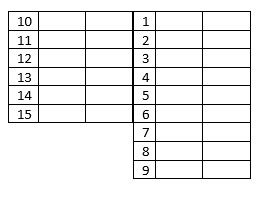 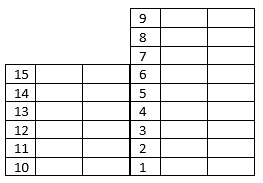 |
| Sağa kaydır |
Parça listesini sağa kaydırır. Listenin ilk öğesinin konumu, ekleme noktasına bağlıdır.
 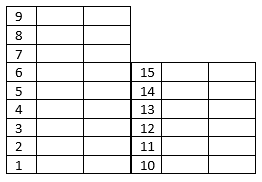 |
| Satır sayısı |
Satır sayısı belirtilen satır sayısını aştığında parça listesini ayırır |
| Bölüm sayısı |
Parça listesini belirtilen bölüm sayısına ayırır |
Ayarlar
Parça Listesi Ayarları iletişim kutusunu görüntüler.
Sırala İletişim Kutusu
Sırala iletişim kutusu, Parça Listesini sıralamak için seçenekleri belirlemenizi sağlar.
Anahtar 1, Anahtar 2, Anahtar 3
Üç adede kadar sıralama kriteri belirlemenizi sağlar. Sıralama düzenini her sütun için ayrı ayrı değiştirebilirsiniz. Anahtar 1, birincil sıralama sütununu ifade eder.
Parça Listesi satırları ilk kurala göre sıralanır. İlk sıralama kuralına göre aynı değerlere sahip satırlar, ardından ikinci kurala göre sıralanır.
Artan
Listeyi en düşük değerden en yüksek değere olacak şekilde düzenler.
Alçalan
Listeyi en yüksek değerden en küçük değere olacak şekilde düzenler.
Parça Listesi Ayarları İletişim Kutusu
Bu iletişim kutusu, teknik resimdeki tüm parça listeleri için ayarları belirlemenizi sağlar.
Standart
Geçerli standardın adını ve revizyonunu görüntüler.
Ekleme
Ekleme noktası
Parça listesi ekleme noktasının yerleşimini ve parça listesi başlığının nerede (sol üst, sağ üst, sol alt veya sağ alt) görüntüleneceğini ayarlar. Ekleme noktası altta ise üst bilgi ve başlık, parça listesinin alt kısmında görünür ve parçalar aşağıdan yukarıya doğru listelenir. Ekleme noktası üstte ise üst bilgi ve başlık, parça listesinin üst kısmında görünür ve parçalar yukarıdan aşağıya doğru listelenir.
Metin
Parça listesi başlığı ve veri satırları için metin ayarlarını gruplar.
Üstbilgi
| Seçenek |
Tanım |
| Stil |
Başlık satırı için kullanılacak metin stili |
| Yükseklik |
Başlık satırı için kullanılacak metin yüksekliği |
| Kontrol |
Metnin sütun genişliğine nasıl sığacağını kontrol eder.
- Sığdır. Metni bir satıra sığacak şekilde sıkıştırır.
- Kaydır. Metni sonraki satıra kaydırır.
- Hiçbiri. Metin bir sonraki sütuna taşar.
|
| Renk |
Başlık satırı için kullanılacak metin rengi |
Veri
| Seçenek |
Tanım |
| Stil |
Veri satırları için kullanılacak metin stili |
| Yükseklik |
Veri satırları için kullanılacak metin yüksekliği |
| Aralık |
İki veri satırı arasındaki boşluk |
| Kontrol |
Metnin sütun genişliğine nasıl sığacağını kontrol eder.
- Sığdır. Metni bir satıra sığacak şekilde sıkıştırır.
- Kaydır. Metni sonraki satıra kaydırır.
- Hiçbiri. Metin bir sonraki sütuna taşar.
|
| Renk |
Veri satırları için kullanılacak metin rengi |
İç Kenar Boşlukları
Metin ile başlık satırı hücrelerinin kenarı arasındaki boşluğu belirler.
Üstbilgi
| Seçenek |
Tanım |
| Üst |
Üst bilgi satırının üst sınırından metnin üst kenarına olan mesafe |
| Alt |
Üst bilgi satırının alt sınırı ile metnin alt kenarı arasındaki mesafe |
| Sol |
Üst bilgi satırının sol sınırı ile sola hizalanmış metnin sol kenarı arasındaki mesafe |
| Sağ |
Üst bilgi satırının sağ sınırı ile sağa hizalanmış metnin sağ kenarı arasındaki mesafe |
Veri
| Seçenek |
Tanım |
| Üst |
Veri satırının üst sınırından metnin üst kenarına olan mesafe |
| Alt |
Veri satırının alt sınırı ile metnin alt kenarı arasındaki mesafe |
| Sol |
Veri satırının sol sınırı ile sola hizalanmış metnin sol kenarı arasındaki mesafe |
| Sağ |
Veri satırının sağ sınırı ile sağa hizalanmış metnin sağ kenarı arasındaki mesafe |
Düzen
| Seçenek |
Tanım |
| Üst bilgi ekle |
Parça listesinde bir üst bilgi satırının görünüp görünmeyeceğini belirtir. Üst bilgi, parça listesinin sütun üst bilgilerini gösterir. |
| Başlık ekle |
Parça listesinin bir başlığı olup olmadığını belirtir. Başlık, parça listesinin adını gösterir. |
| Tutma çerçevesini göster |
Parça listesinin tutma çerçevesinin görünüp görünmeyeceğini belirler. Tutma çerçevesi, parça listesinin kapsamını gösterir. Bu, parça listesinin görünen kapsamından daha büyük olabilir. Tutma çerçevesi, parça listesinin sürükleme yoluyla ayrılmasının etkilerini görselleştirmenizi sağlar. |
| Kalın stil |
Başlık, üst bilgi ve özet satırlarındaki çizgi stilini kalın olarak ayarlar. |
Parça listesini ayır
Veri satırlarının sayısı arttıkça parça listesini kaydırmaya yönelik seçenekleri gruplar.
| Seçenek |
Tanım |
| Sütun ayırmayı etkinleştir |
Parça listesi ayırmayı açın/kapatın |
| Sola kaydır |
Parça listesini sola kaydırır. Listenin ilk öğesinin konumu, ekleme noktasına bağlıdır.
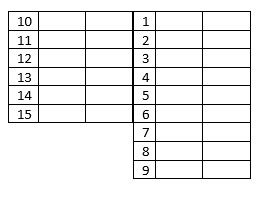 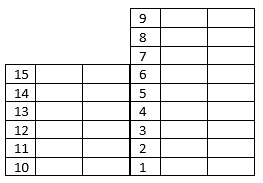 |
| Sağa kaydır |
Parça listesini sağa kaydırır. Listenin ilk öğesinin konumu, ekleme noktasına bağlıdır.
 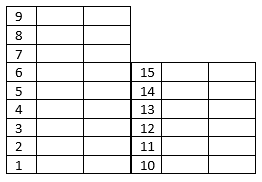 |
| Satır sayısı |
Satır sayısı belirtilen satır sayısını aştığında parça listesini ayırır |
| Bölüm sayısı |
Parça listesini belirtilen bölüm sayısına ayırır |
Varsayılanları Geri Yükle
Tüm ayarları varsayılan değerlerine getirir.